クエリモニタープラグイン
公開: 2021-02-19WordPress Webサイトが読み込まれるたびに、データベースから情報が取得され、ページが作成されて読み込まれるため、舞台裏で多くのことが行われています。 これらのクエリはデータベースから情報を取得し、すべてのテーマ、プラグイン、コアファイルを含む可能性があるため、何らかの方法で監視できると非常に便利です。 クエリモニタープラグインに挨拶します。
クエリモニタープラグインは、WordPressクエリを監視するための最も人気のあるツールの1つです。 優れたサポートと定期的な更新を提供する専任のチームにより、Query Monitorプラグインは、Webサイトのデバッグ時にWeb開発者に貴重な支援を提供します。
クエリモニタープラグインを詳しく見て、その使用方法を見てみましょう。
クエリモニタープラグインの紹介
Query Monitorは、無料のWordPressデバッグツールです。 すべてのWordPressプラグインと同様に、プラグイン管理エリアからクエリモニターをインストールできます。
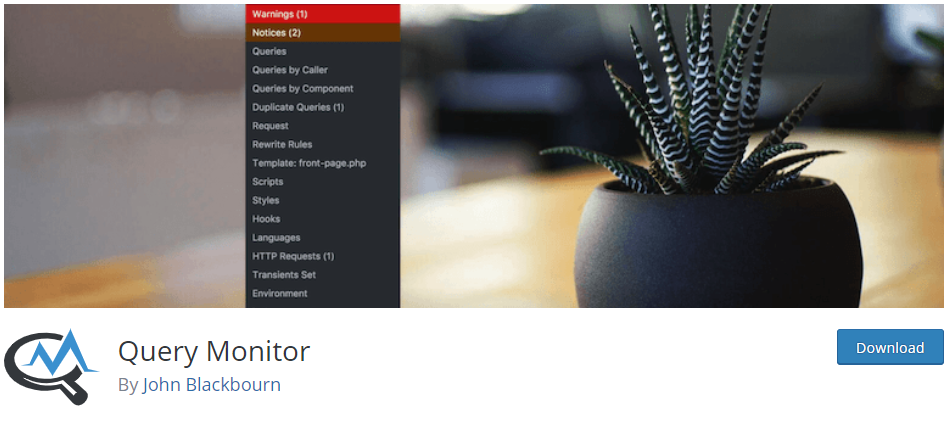
プラグインをインストールしてアクティブ化すると、アクセスしたすべてのページ(フロントエンドビューとバックエンドビューの両方)に、現在のページの読み込み統計の詳細を示す数値のグループが表示されます。 これらの4つの数値は、ページ生成時間、PHPメモリ使用量、データベースクエリ時間、および実行されたクエリの数を示します。
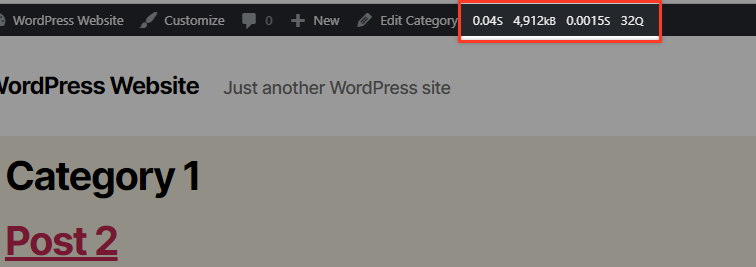
これらの数字にカーソルを合わせると、追加データへのリンクを提供するドロップダウンメニューが表示されます。
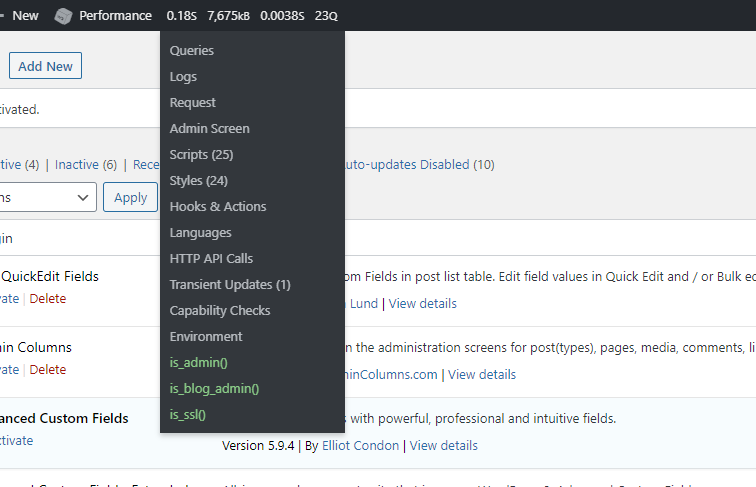
これらのリンクのいずれかをクリックすると、ページの下部にウィンドウが表示され、結果をフィルタリングするために使用できる上記のメニューと同じサイドバーメニューが表示されます。 以下のスクリーンショットは、「フックとアクション」オプションの結果の一部を示しています。
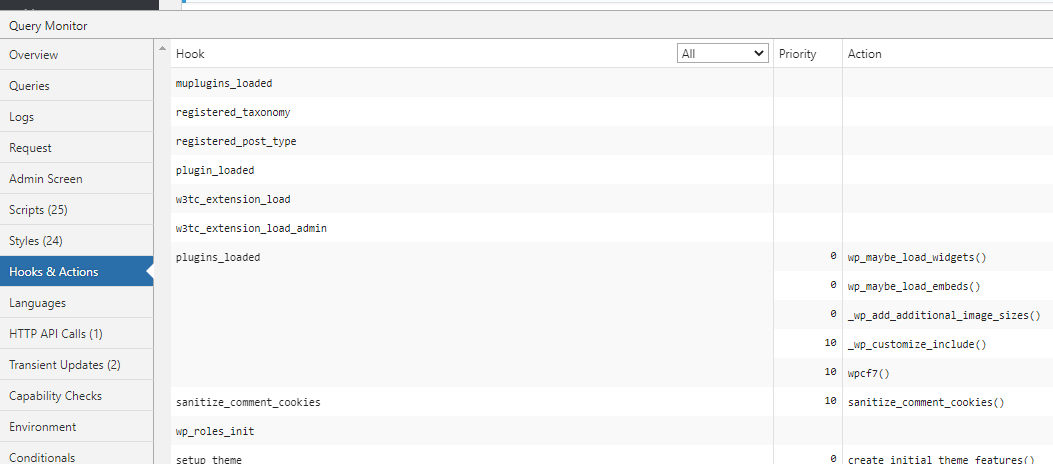
メニューの最後のタブは「条件付き」と呼ばれ、すべてのページで同じではありません。 たとえば、バックエンドでは次のように表示されます。
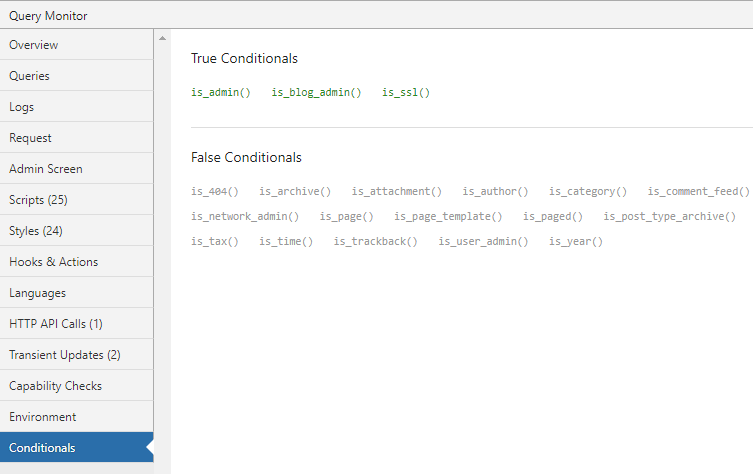
ただし、Webサイトのフロントエンドで同じメニューを表示すると、別の条件が使用されるため、いくつかの異なる情報が表示されます。
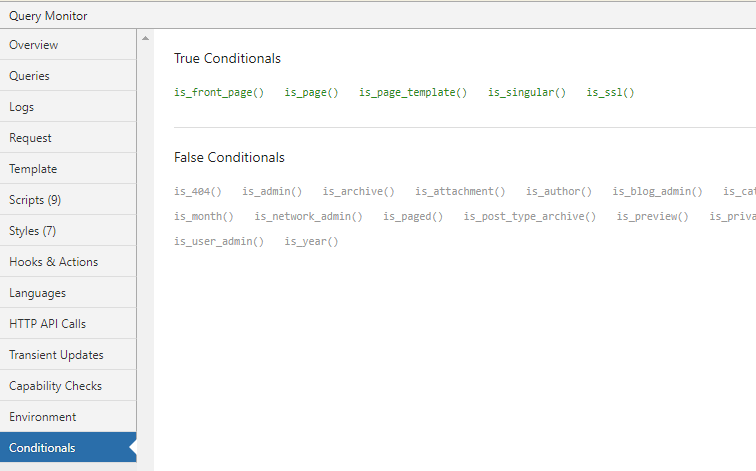
このタブは、新しいプラグインまたはテーマ機能を追加するときに使用する適切なフックまたは条件付きタグを特定する場合に最適なツールです。
クエリモニタープラグインの機能
(管理エリア内またはフロントエンドから)WordPressページにアクセスすると、プラグインはサーバー上だけでなく、サーバーと訪問者のブラウザーの間の両方で発生するすべてのWordPressプロセスを収集します。 それらを表示するために、上記のように表示できる読みやすいレポートを作成します。
Webサイトのすべてのページ(管理者とフロントエンドの両方から)で機能するため、フロントエンドまたはバックエンドのプロセスをデバッグするために使用できます。 これは、低速のデータベースクエリ、AJAX呼び出し、RESTAPIリクエストなどの識別とデバッグにまで及ぶ可能性があります。 提供される情報は、特定の問題を特定する際に非常に役立ち、トラブルシューティングを大幅にスピードアップできます。
いくつかのクエリモニターの例
クエリモニターを使用すると役立つ場合が非常に多くあります。 たとえば、スクリプトの依存関係、WordPressフック、ホスティング環境の詳細、条件付きクエリタグの監視は、多くの問題の解決に役立ちます。 以下では、いくつかの一般的な使用法について簡単に説明します。

構文エラーのトラブルシューティング
この例では、単一の投稿のテンプレートでカスタムSQLクエリを使用しました。
//// SLOW QUERY TEST global $wpdb; $prefix = $wpdb->prefix; $slowq = "SELECT * FROM {$prefix}_options WHERE option_name LIKE '%siteurl%'"; $results = $wpdb->get_results( $slowq ); echo $results[0]->option_value;ページを更新すると、PHPの印刷出力の結果がないことがわかります。 さらに、[クエリモニター]タブが赤になりました。

警告にカーソルを合わせると、「データベースエラー(1)」という別の詳細な警告が表示されます。 これをクリックすると、構文エラーを理解するのに役立つエラーが詳細に表示されます。

エラーを修正してページをリロードすると、警告が消えるはずです。
ご覧のとおり、QueryMonitorプラグインを使用して問題の原因をすばやく見つけました。 この方法でクエリを監視する機能がないと、エコー出力がない理由を理解しようとして、削除する必要のある余分な「_」が表示されない場合があります。
ウェブサイトの読み込み時間を遅くするHTTPリクエスト
多くのプラグインは、外部APIに多数のリクエストを行うことにより、あまりにも多くの外部リソースを使用する傾向があります。 これは間違いなくあなたのサイトを遅くする可能性があり、これを行うプラグインは可能であれば避けるべきです。
Google AnalyticsまたはDisqus、Jetpack、Facebookコメントなどのコメントプラグインは、まさにこれを行うプラグインです。
外部スクリプトは、他のWebサイトからリクエストをプルします。 これは必ずしも悪いことではありません(WordPressのWebサイトは外部リソースを使用する可能性があります)。 ただし、複数の外部リソースを要求するプラグインまたはスクリプトを使用する場合は、実際にそれが必要であることを確認し、外部呼び出しを最小限に抑えるために可能な限り最善の回避策を適用することが重要です。
jQueryスクリプトを外部サーバーにアップロードすることで、違いを自分で確認できます。 [クエリモニター]の[リクエスト]タブと[HTTPAPI呼び出し]タブを使用して、リクエスト時間を確認してください。 次に、jQueryスクリプトを独自のサーバーにロードし、Webサイトにこの新しい内部の場所から呼び出させます。 外部リクエスト時間と内部リクエスト時間の違いを比較すると、驚くかもしれません。
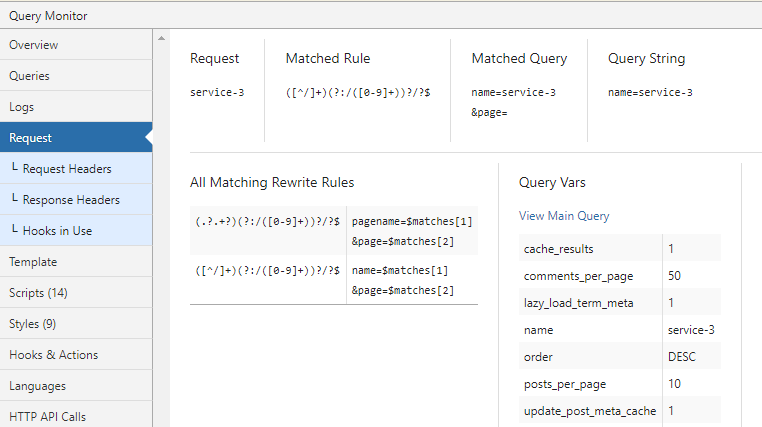
これらのツールを使用して、使用しているプラグインをチェックアウトし、それらがWebサイトの速度を低下させているかどうかを確認します。
テーマテンプレート
Monitorプラグインは、Webサイトページの構築に使用されたテンプレート階層とPHPファイルを表示できるため、テーマ開発者にとっても便利です。
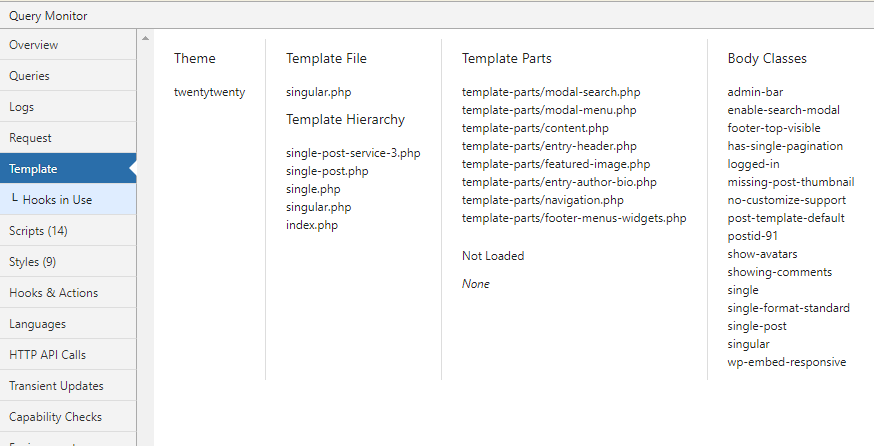
かっこいいですよね? あなたの指先ですべての情報。 アクティブなテーマ名、現在のリクエストの本文クラス、現在のページで読み込まれた(または読み込まれなかった)すべてのテンプレートパーツ、およびテンプレートのファイル名と階層。
結論
適切なツールを所有することで、開発者の仕事が非常に簡単になります。QueryMonitorプラグインは、間違いなくツールキットに追加するものです。 プラグインを最大限に活用して、メモリやキャッシュされたコンテンツなどの使用されているリソースを監視したり、Webサイトのパフォーマンスの問題を引き起こしているプラグインを追跡したりします。
クエリモニターの使用に関する詳細が必要な場合は、機能の完全なリストを提供するGitHubページをご覧ください。 ハッピーデバッグ!
